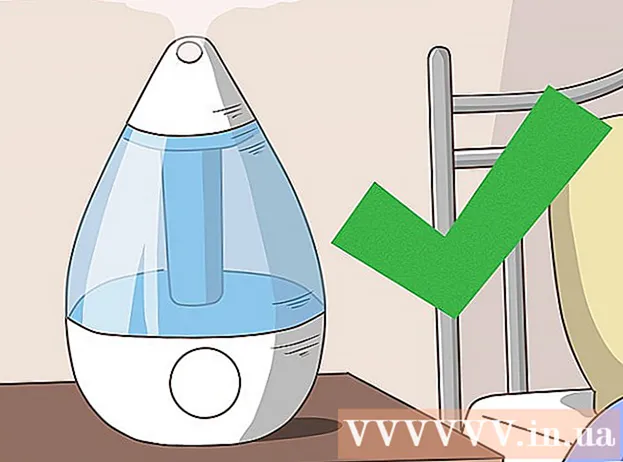লেখক:
Lewis Jackson
সৃষ্টির তারিখ:
7 মে 2021
আপডেটের তারিখ:
1 জুলাই 2024

কন্টেন্ট
এই উইকি পৃষ্ঠাটি আপনাকে কীভাবে আপনার আইফোনের সাথে নিশ্চিত করতে হবে যে আপনার কম্পিউটারটি আপনার ফোনের ডেটার সাথে বিশ্বাসযোগ্য এবং আপনার আইফোনটিকে আপনার কম্পিউটারের সাথে সিঙ্ক করতে হবে।
পদক্ষেপ
অংশ 1 এর 1: কম্পিউটারে বিশ্বাস
ইউএসবি তারের মাধ্যমে আইফোনটিকে কম্পিউটারে সংযুক্ত করুন। একটি প্রম্পট বার্তা এই কম্পিউটারটিকে বিশ্বাস করতে হবে কিনা তা প্রদর্শন করে, যদি কম্পিউটারটি কখনও সংযুক্ত না থাকে এবং বিশ্বস্ততার আগে নিশ্চিত করে।

আইফোন স্ক্রিন আনলক করুন। আপনার সাথে সংযুক্ত কম্পিউটারটি নির্ভরযোগ্য তা নিশ্চিত করতে স্ক্রিনটি আনলক করা দরকার।
টিপুন ভরসা (বিশ্বস্ত) ডিসপ্লে বিজ্ঞপ্তিগুলিতে। আপনি আপনার স্ক্রিনটি আনলক করার সাথে সাথে এই বার্তাটি পপ আপ দেখতে পাবেন।
- ট্রাস্টের বার্তাটি উপস্থিত না হলে আপনি অতীতে এই কম্পিউটারটিকে বিশ্বাস করা বেছে নিতে পারেন। যদি তা না হয় তবে ট্রাস্ট সেটিংস পুনরায় সেট করুন।

টিপুন আইটিউনসে চালিয়ে যান (আইটিউনসে চালিয়ে যান) (যদি অনুরোধ করা হয়)। আপনার কম্পিউটার সেটিংসের উপর নির্ভর করে আপনি বিশ্বাস ক্লিকের পরে এই বার্তাটি প্রদর্শিত হতে পারে। এটি কম্পিউটারে আইটিউনস চালু করবে। বিজ্ঞাপন
2 অংশ 2: রিসেট ট্রাস্ট সেটিংস

আইফোনের সেটিংস বিভাগটি খুলুন। আপনি হোম স্ক্রিনে সেটিংস অ্যাপটি সন্ধান করতে পারেন। এটিতে ধূসর গিয়ার আইকন রয়েছে।
টিপুন সাধারণ (সাধারণ সেটিংস). বিকল্পগুলির তৃতীয় গোষ্ঠীর শীর্ষে আপনি এটি পাবেন।
নীচে স্ক্রোল করুন এবং আলতো চাপুন রিসেট (আবার সেট করুন)
টিপুন অবস্থান এবং গোপনীয়তা পুনরায় সেট করুন (অবস্থান এবং গোপনীয়তা পুনরায় সেট করুন)।
যদি অনুরোধ করা হয় তবে আপনার পাসকোডটি প্রবেশ করুন। পূর্ববর্তী কোনও বিশ্বস্ত কম্পিউটারগুলি আইফোন মেমরি থেকে মুছে ফেলা হবে এবং আপনাকে যে কোনও সংযুক্ত কম্পিউটারকে বিশ্বাস করতে অনুরোধ করা হবে।
আইফোনটিকে কম্পিউটারে সংযুক্ত করুন। ট্রাস্টের বার্তাটি স্ক্রীনটি আনলক করার পরে উপস্থিত হবে।
আইটিউনস আপডেট পরীক্ষা করে দেখুন। ট্রাস্টের বার্তাটি উপস্থিত না হলে, আইটিউনস মেয়াদ শেষ হয়ে গেছে এবং সংযোগ করতে অক্ষম হতে পারে। আপনি আইটিউনস আপডেট পরীক্ষক ব্যবহার করে আপডেটগুলি পরীক্ষা করতে পারেন।
আইফোন পুনরায় চালু করুন। পুনরায় চালু করা আইফোনটি ডিসপ্লে বার্তাটি পেতে পারে। স্ক্রিনটি বন্ধ না হওয়া এবং অ্যাপল লোগো প্রদর্শিত না হওয়া পর্যন্ত পাওয়ার এবং হোম বোতাম টিপুন এবং ধরে থাকুন। তারপরে আইফোন শুরু করার সময় আবার সংযোগ করার চেষ্টা করুন। বিজ্ঞাপন